WEBサイトのバックアップはこれで安心!WordPressのプラグイン「All-in-One WP Migration」でのバックアップのとり方

WEBサイトにバックアップが必要な理由
更新により問題が生じることがある
WordPressは脆弱性を修正するなどといった理由で定期的にバージョンアップされ、プラグインやWordpress既存テーマなども様々な理由で定期的にアップデートされます。更新による互換性などの問題で、WEBサイトが表示されなくなったりデータが破損・削除されてしまったり問題が起きることが可能性として0ではありません。
外部から攻撃されることがある
サイトのセキュリティ対策は既にされていると思いますが、万が一ハッキングなどの攻撃によりデータに問題が生じる可能性もあります。
もちろん可能性としては低いですが、何かあった時バックアップをとっておくことですぐに元の状態に復元することが可能になります。
All-in-One WP Migrationとは?
「All-in-One WP Migration」はWordpressで構築したWEBサイトのバックアップをとったり、WEBサイトを移転したりするのに便利なプラグイン(アプリのようなもの)です。FTPなど使わずにクリックだけで初心者でも簡単に使えるものです。以下に使い方を記します。
All-in-One WP Migrationをインストール
WordPressに「All-in-One WP Migration」が入っていない方は、まずは「All-in-One WP Migration」というプラグインをダウンロードしましょう。
【プラグイン】→【新規プラグインを追加】をクリック
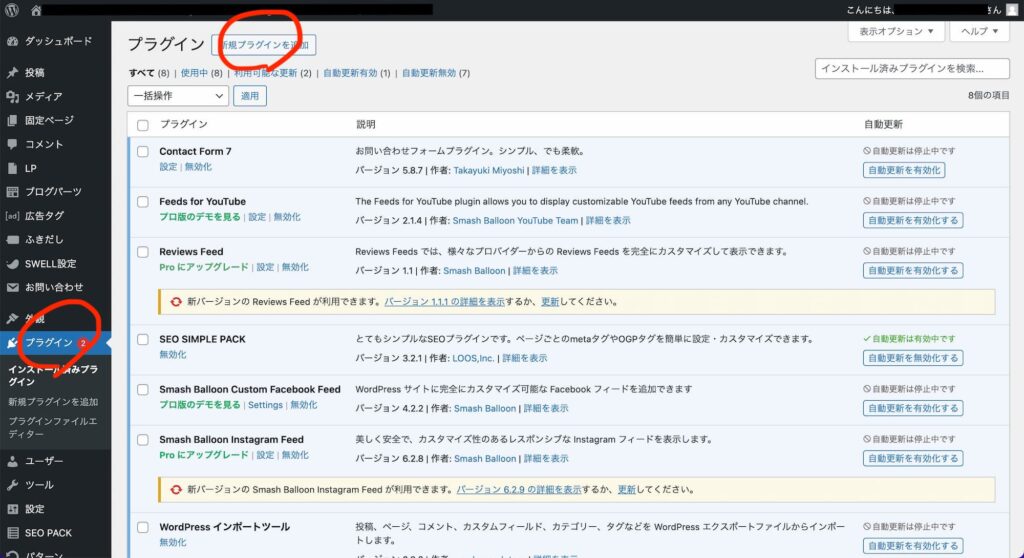
プラグインの検索に「All-in-One WP Migration」を入力すると「All-in-One WP Migration」というプラグインが出てくるので【今すぐインストール】をクリック
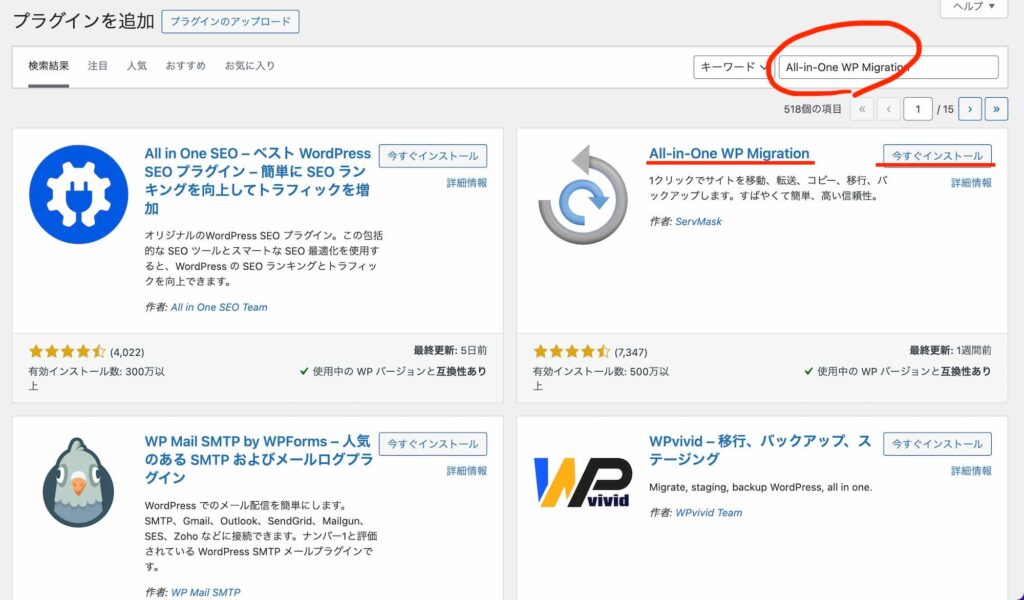
【有効化】をクリック
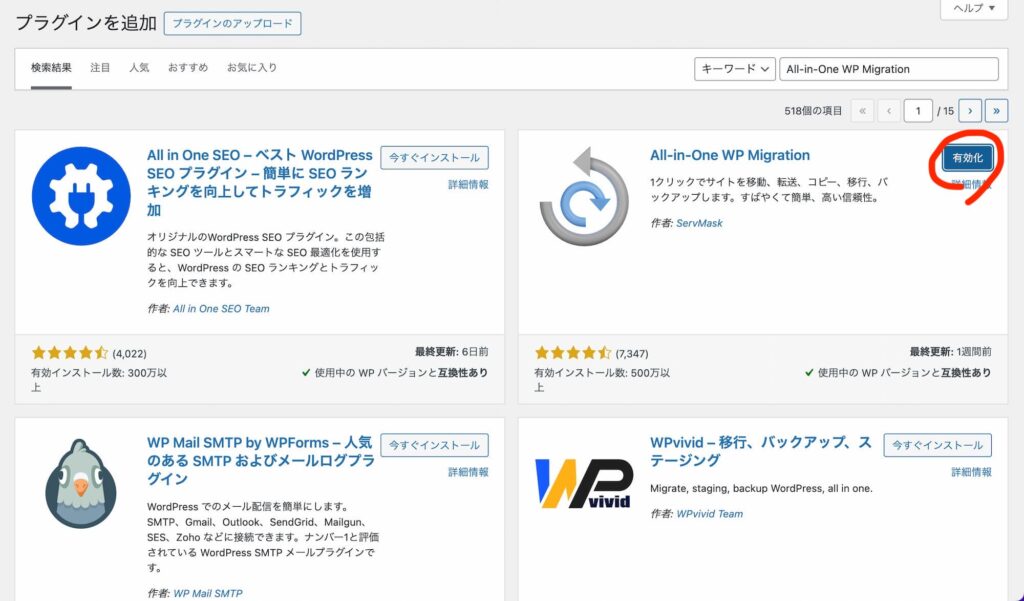
All-in-One WP Migrationを使ったバックアップを取る方法
「All-in-One WP Migration」の【エクスポート】をクリック
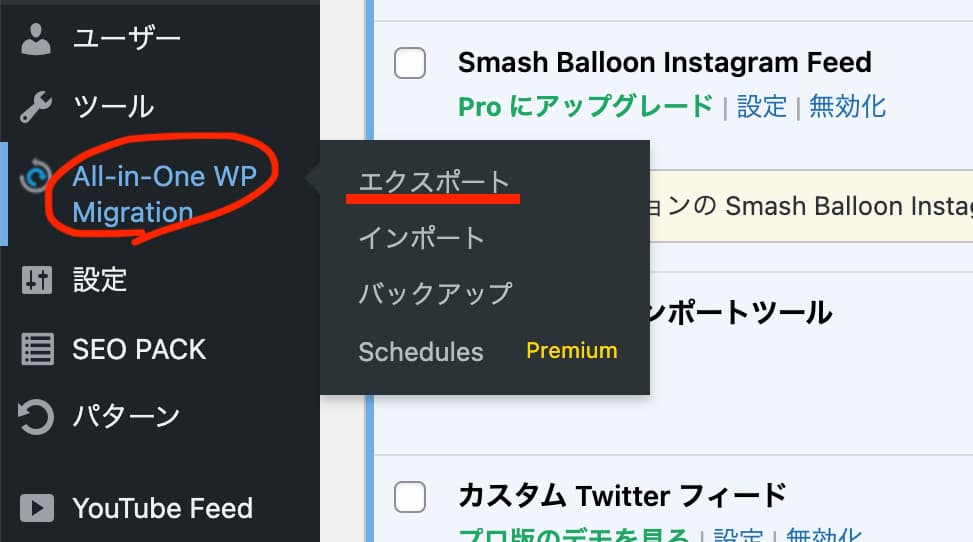
「エクスポート先」の【ファイル】をクリック
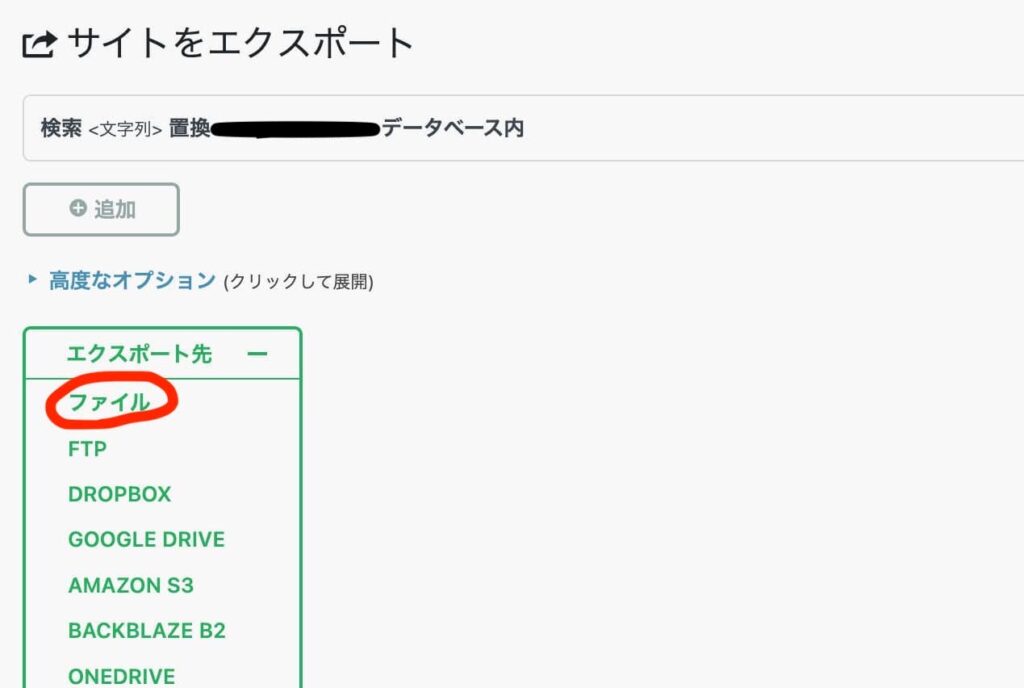
【「URL」をダウンロード】をクリック
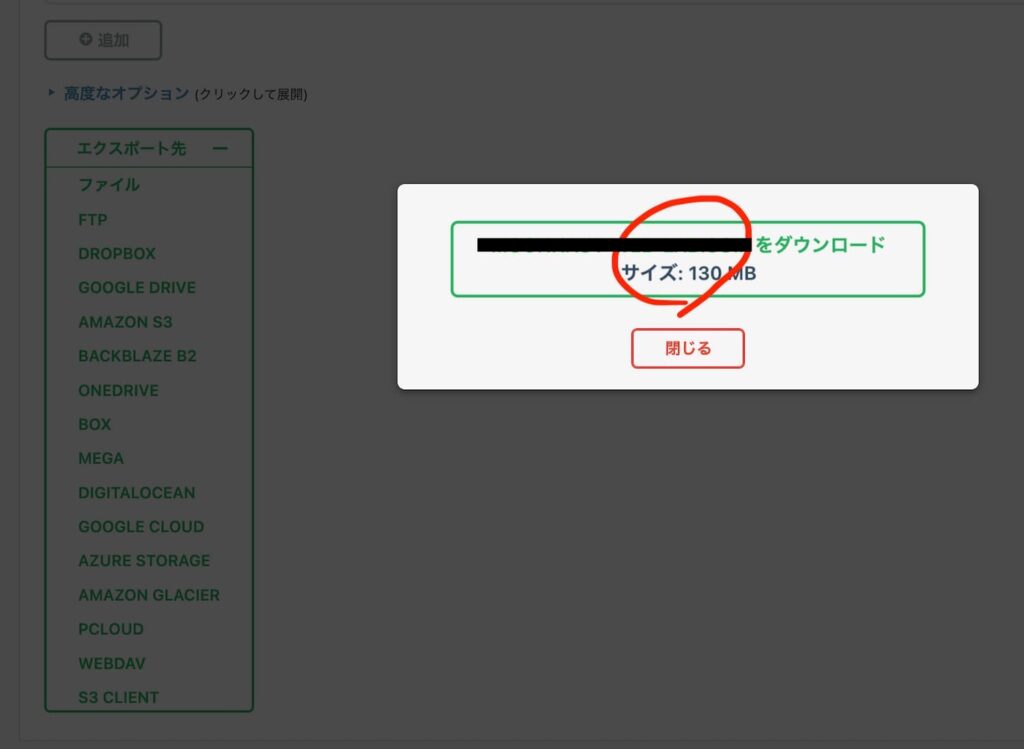
以下のようなデータがダウンロードできていればバックアップ取得完了です。
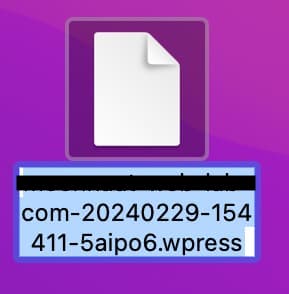
バックアップをインポートしWEBサイトを復元する方法
「All-in-One WP Migration」の【インポート】をクリック
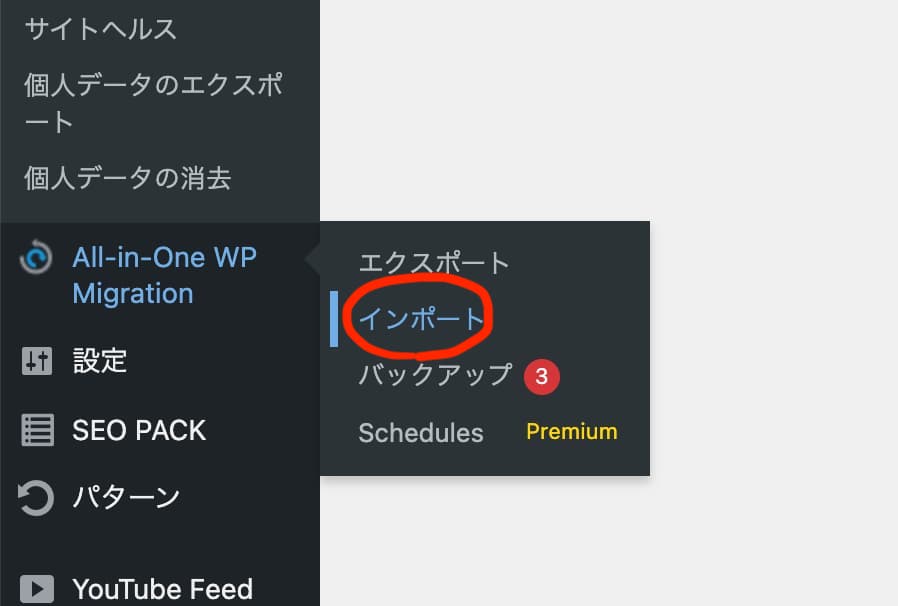
バックアップとして取得したデータをドラック&ドロップでインポートする
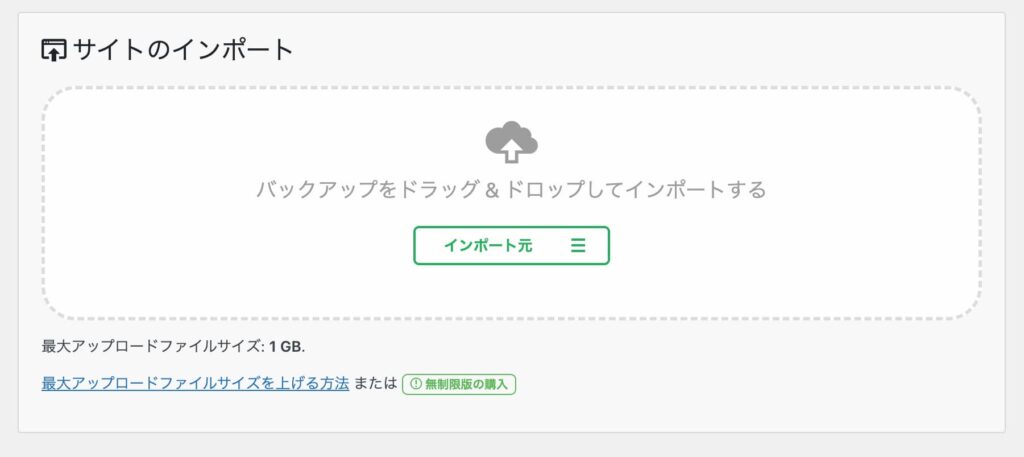
これでWEBサイトの復元完了となります!
おわりに
All-in-One WP Migrationというプラグインを使うとそれほど難しくなくバックアップが取得でき、復元も簡単だと思います!何か起こってからではもう遅いのがWEBサイトの保守管理。定期的にバックアップをとっておくのを忘れないでください。
MOONNAUT web Lab.ではWEBサイトの保守管理も行なっております。お気軽にご相談ください。

